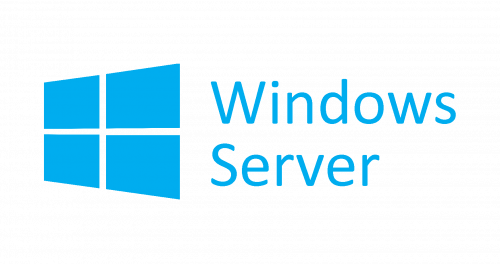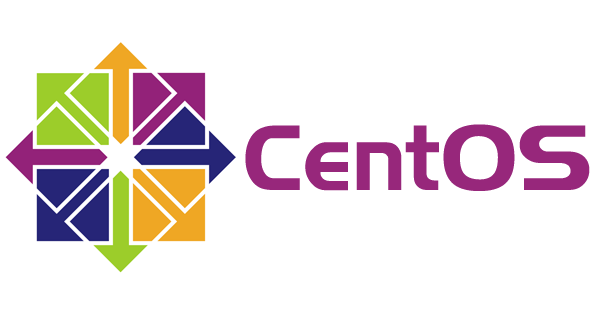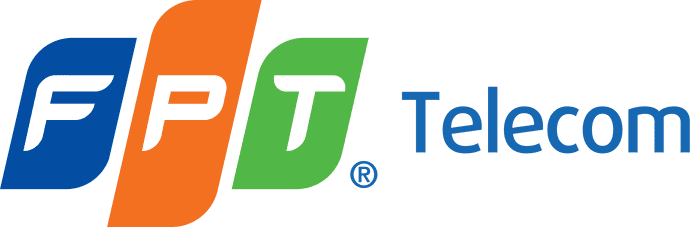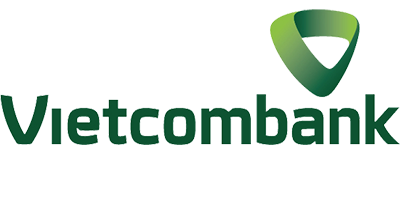Việc sở hữu một công cụ có khả năng thay đổi vị trí mọi khi ta muốn là vô cùng tiện lợi – đó chính là VPN. VPN là một công cụ an ninh mạng phổ biến, dễ sử dụng, và trên hết là an toàn. Vậy làm thế nào để đổi VPN và Proxy trên VPS Windows? Hãy theo dõi bài viết ngay sau đây.
VPN là gì?
VPN (Virtual Private Network) hay mạng riêng ảo hay là một mạng riêng để kết nối các máy tính của các công ty, tập đoàn hay các tổ chức với nhau thông qua mạng Internet công cộng.
Công nghệ VPN chỉ rõ 3 yêu cầu cơ bản:
- Cung cấp truy nhập từ xa tới tài nguyên của tổ chức mọi lúc, mọi nơi.
- Kết nối các chi nhánh văn phòng với nhau.
- Kiểm soát truy nhập của khách hàng, nhà cung cấp và các thực thể bên ngoài tới những tài nguyên của tổ chức.
1 hệ thống VPN có thể kết nối được nhiều site khác nhau, dựa trên diện tích, khu vực địa lý, … giống như chuẩn Wide Area Network (WAN). Ngoài ra, VPN còn được dùng để “khuếch tán”, mở rộng các mô hình Intranet để truyền tải thông tin, dữ liệu tốt hơn.
>> Xem thêm: Hướng dẫn cài VPN trên VPS Windows
Đổi VPN làm thay đổi vị trí của ta như thế nào?
Một VPN giúp thay đổi vị trí hiện tại bằng cách gửi lưu lượng của ta đến một server ở vị trí khác. Cụ thể hơn, đây là cách nó hoạt động:
- Ứng dụng VPN cho phép lựa chọn server ở bất kỳ đâu trên thế giới có dịch vụ VPN.
- Sau khi kết nối đến server đã chọn, ứng dụng sẽ tạo một tunnel được mã hóa xung quanh tất cả lưu lượng đến từ thiết bị của mình. VPN tunnel đó sẽ dẫn thẳng đến server mà ta đã chọn. Và server này sẽ giải mã lưu lượng, rồi gửi nó đến đích cuối. Tuy nhiên, địa chỉ IP của mình – giúp xác định vị trí và danh tính – bây giờ cũng sẽ thuộc về server đã chọn. Do đó, vị trí thực của ta cũng sẽ được thay đổi.
- Bất kỳ ai sử dụng IP này để xác định vị trí của ta cũng sẽ thấy vị trí đó chính là của server. Ngoài ra, ta có thể đổi VPN server đến vị trí mới bất kỳ lúc nào.

Vì sao ta cần đổi địa chỉ?
Bất kỳ ai biết được public IP của ta cũng có thể tìm ra rất nhiều thông tin chỉ qua một IP lookup đơn giản. Vì vậy, việc fake địa chỉ thực có một số lợi ích như:
- So sánh giá cả khi mua hàng: Một số trang web sẽ định giá sản phẩm khác nhau cho từng quốc gia. Do đó, ta có thể đổi VPN để tham khảo giá cả ở nhiều nước. Từ đó chọn ra được mức giá tốt nhất.
- Ẩn danh tính khỏi các tracker: Khi kết nối internet từ nhà, địa chỉ IP chính là một phẩn quan trọng trong việc theo dõi danh tính người dùng trực tuyến. Do đó, việc ẩn danh tính sẽ giúp bỏ qua các dịch vụ trực tuyến phiền phức.
- Quyền tự do: Ẩn địa chỉ thực là một việc cần thiết cho những người dùng có nhu cầu cao về quyền riêng tư. Chẳng hạn như các nhà báo làm việc về các vấn đề nhạy cảm. Khi đó việc đổi VPN để ẩn vị trí thực là rất cần thiết.
Cần lưu ý rằng hầu hết các công cụ đổi IP máy tính miễn phí đều ghi lại và bán dữ liệu của người dùng. Do đó, nếu muốn giữ an toàn cho bản thân, hãy tránh xa các VPN miễn phí.
Cách thay đổi VPN trên PC, Laptop
Bước 1: Tải extensions GeoProxy: TẠI ĐÂY
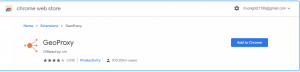
Bước 2: Nhấp vào biểu tượng Extensions và chọn GeoProxy
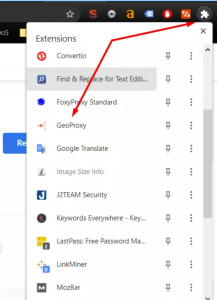
Bước 3: Chọn quốc gia bạn muốn thay đổi
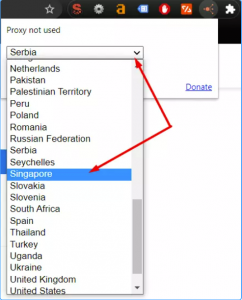
Bước 4: Nhấn vào địa chỉ IP bất kỳ tại quốc gia đó
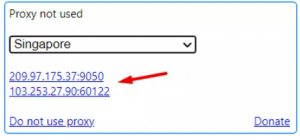
Cách thay đổi VPN trên điện thoại
Bước 1: Tải ứng dụng Snap VPN: TẠI ĐÂY
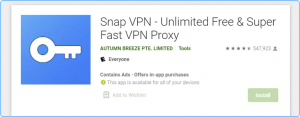
Bước 2: Khởi động ứng dụng vừa tải về và cấp quyền truy cập.

Bước 3: Nhấn vào “Location” để chọn quốc gia cần chuyển đến.
Thông thường để vượt tường lửa tải ứng dụng, người dùng hay chọn Mỹ hoặc Canada.
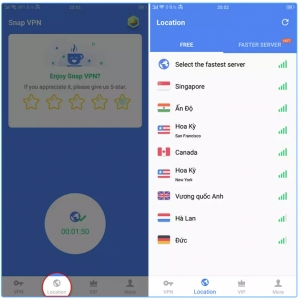
Bước 4: Sau khi sử dụng xong, để ngắt kết nối VPN hãy chọn vào biểu tượng “quả địa cầu” > Chọn tiếp vào mục “Disconnect”.
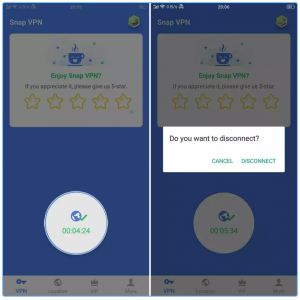
>>Xem thêm: Phân biệt Proxy và VPN. So sánh sự khác nhau giữa Proxy và VPN
Các cách khác để fake IP bằng VPN
Bên cạnh VPN, còn có một số cách khác để fake IP VPN:
- Sử dụng dịch vụ proxy: Nói chung, proxy hoạt động tương tự như một VPN. Cụ thể, nó có vai trò như một người trung gian kết nối đến trang web. Sau đó sẽ thay người dùng gửi request đến địa chỉ của proxy. Điểm khác biệt lớn nhất so với VPN là: proxy không mã hóa kết nối. Về bản chất, proxy sẽ chỉ thay đổi địa chỉ IP của người dùng. Mặt khác, các dịch vụ VPN lại thường hỗ trợ nhiều tính năng. Để mua proxy bạn có thể sử dụng của nhà cung cấp Proxy lớn tại cộng đồng Việt Nam đó là VietVPS.Net, VietVPS sở hữu hàng triệu IP trên thế giới đáp ứng đủ nhu cầu Fake IP của khách hàng trong nước và thế giới
- Sử dụng Tor (The Onion Router): Tor hoạt động bằng cách gửi thôgn tin liên lạc qua một số node trên khắp thế giới. Mỗi node sẽ chỉ biết được các node đến trước và sau nó. Do đó, rất khó để theo dõi kết nối ban đầu. Ngoài ra, Tor cũng có một điểm trừ lớn là ảnh hưởng rất xấu đến kết nối internet. Sở dĩ vì mạng Tor thường gửi lưu lượng của người dùng sang ít nhất 3 node khác nhau.
>>> Xem thêm: Proxy tĩnh và Proxy Xoay là gì? Nên sử dụng loại Proxy nào để làm việc cho hiệu quả?
Cách dùng VPN Gate để fake IP
Cách cài đặt VPN Gate
- Bước 1: Tải phần mềm VPN Gate: Tại đây!
- Bước 2: Giải nén file bằng cách nhấn vào bộ cài đặt và chọn Extract Here.
- Bước 3: Nhấp đúp hoặc nhấn chuột phải vào file VPN Gate chọn Open.
- Bước 4: Nhấn Next ở giao diện hộp thoại ngay sau đó.
- Bước 5: Chọn SoftEther VPN Client rồi nhấn Next.
- Bước 6: Tích vào I agree to the End User License Agreement để chấp nhận các điều khoản phần mềm này yêu cầu và nhấn Next để tiếp tục.
- Bước 7: Lựa chọn thư mục để cài đặt cho chương trình VPN Gate hoặc bạn có thể để mặc định, nhấn Next để tiếp tục.
Cách dùng VPN Gate fake IP
- Bước 1: Sau khi cài đặt hoàn tất phần mềm VPN Gate để fake IP VPN, giao diện sử dụng của phần mềm hiện ra với tên gọi là SoftEther VPN Client Manager.
- Bước 2: Nhấp đúp vào dòng VPN Gate Public VPN Relay Server để mở ra danh sách các server cũng như tạo kết nối VPN.
- Bước 3: Nhấn OK ở hộp thư thoại hiện ra để tới bước tiếp theo.
- Bước 4: Ngay sau đó sẽ xuất hiện giao diện hộp thoại hoàn toàn mới với danh sách các server VPN các nước.
- Bước 5: Kéo sang bên phải hộp thoại và nhấn vào tab Ping (Google, SE) để sắp xếp theo số Ping thấp nhất và số Line Speed cao nhất.
- Bước 6: Chọn Agree để thực hiện kết nối.
- Bước 7: Tiếp tục, phần mềm sẽ tiến hành tạo card mạng ảo và gán địa chỉ IP tương ứng cho kết nối mà chúng ta đã chọn. Nhấn OK để đồng ý.
Lời kết
Hy vọng bài viết trên sẽ giúp bạn đổi VPN và Proxy trên VPS Windows một cách dễ dàng. Nếu có thắc mắc hay đóng góp ý kiến, mời bạn để lại bình luận phía dưới bài viết này VietVPS.Net xin chân thành cảm ơn bạn.